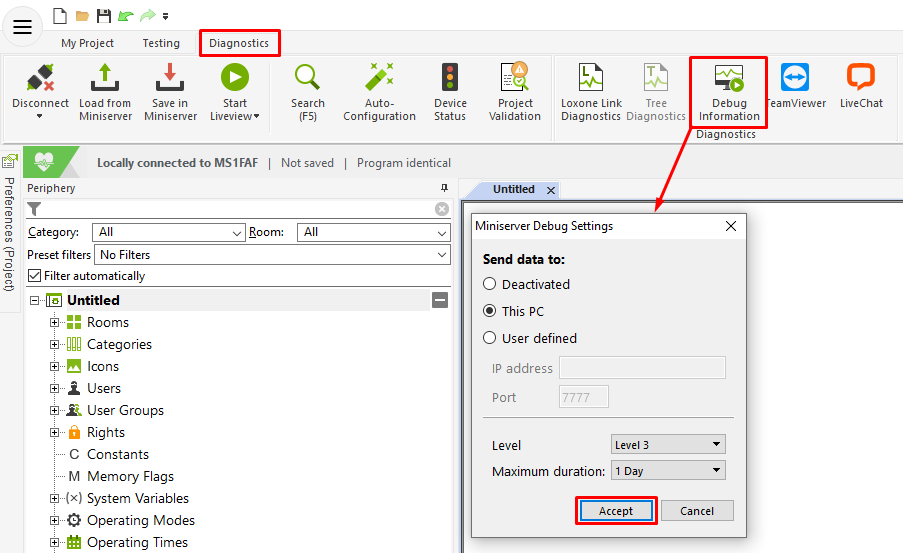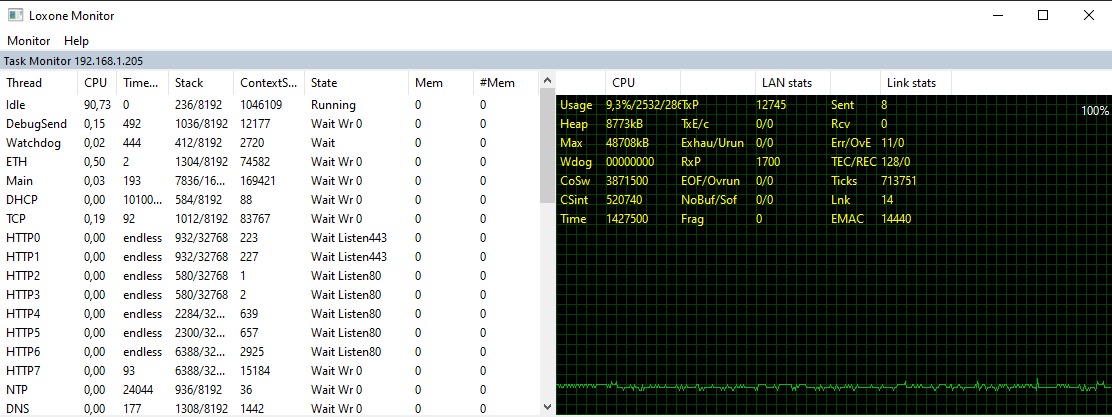Kromě toho lze analyzovat datovou komunikaci prostřednictvím rozhraní k zařízením.
OBSAH:
Aktivace a nastavení monitoru
Monitor úloh
Monitor
Příklady
Řešení potíží
Aktivace a nastavení monitoru
Chcete-li monitor aktivovat, klikněte nejprve na kartu Diagnostika v nástroji Loxone Config a poté na položku Debug-Info.
V dalším okně nastavte cíl, úroveň podrobnosti a dobu trvání sledování dat:
Send data to: určuje cíl odesílaných dat.
Obvykle se jedná o počítač, na kterém je Loxone Config připojen k Miniserveru.
Loxone Debug-Info Monitor funguje pouze v rámci místní sítě (LAN). Chcete-li odeslat data na externí adresu, musí být na přijímacím zařízení otevřen port 7777.
Level: Nastaví úroveň podrobností:
Level 1: poskytuje pouze některé základní nebo důležité informace.
Level 2: poskytuje podrobnější informace, jako jsou data odeslaná přes rozhraní.
Level 3: poskytuje všechny dostupné informace, pro pokročilé uživatele.
Maximum duration: určuje, jak dlouho budou data monitoru odesílána do cílového místa.
Pro deaktivaci, znovu otevřete okno a v části Send data to vyberte možnost Deactivate.
Nakonec klikněte na Accept, čímž se otevře okno monitoru:
Monitor úloh
Monitor úloh se nachází v horní polovině okna.
Zobrazuje spuštěné služby a připojení a poskytuje informace a statistiky o využití procesoru, paměti a rozhraní Miniserveru:
| Idle: neaktivní procesy Watchdog: spustí restart po chybách HTTPx: připojení k vizualizaci – několik na jedno připojení |
Usage: current CPU load Heap: currently occupied working memory Max: maximum available working memory Wdog: ensures restart after errors |
Monitor
Zde se pro každou odeslanou informaci vytvoří řádek s časovým razítkem.
Údaje se zobrazují průběžně a lze je také uložit do počítače.
Na pozadí se data automaticky ukládají také do následující složky:
C:\Users\Name\Documents\Loxone\Loxone Config\Monitor
Nový soubor se vytváří každých 50 000 řádků.
Vlastnosti:
1. Otevřete uložený soubor monitoru
2. Uložte soubor monitoru
3. Vymazat okno monitoru (vymazat záznam)
4. Zapnutí/vypnutí Auto Scrollu
5. Zobrazení času z PC zapnuto/vypnuto
6. Povolit aktualizace, pokud je soubor monitoru již otevřen
7. Vyberte, který Miniserver má být analyzován
8. Zadejte filtry (např. CAN)
9. Vyhledání hodnoty
Data:

Sloupec 1: pořadové číslo řádku od 0 do 50 000
Sloupec 2: zobrazuje IP adresu odesílatele (Miniserver).
Sloupec 3: zobrazuje časové razítko na položku
Sloupec 4: obsahuje typ protokolu
Sloupec 5: obsahuje informace o zprávě
Abyste dosáhli svého cíle rychleji, měli byste si také nastavit filtry.
Chcete-li například filtrovat informace z určitého Extensionu, zadejte jako filtr jeho sériové číslo.
Příklady
ZMĚNY STAVU VSTUPŮ/VÝSTUPŮ EXTENSIONU
BUS hodnota „Extension serial number“
![]()
CHYBA NA LOXONE LINK
CAN MERR:
Zkontrolujte zapojení a zakončení Loxone Link. (2pólový modrý konektor).
![]()
PROBLÉM S ODESÍLÁNÍM POŠTY
Je možné, že emailový server používá protokol SSL (který Miniserver nepodporuje), byl zadán nesprávný emailový server nebo jsou přihlašovací údaje uživatele neplatné.
Zde byl nastaven filtr: „mail“.
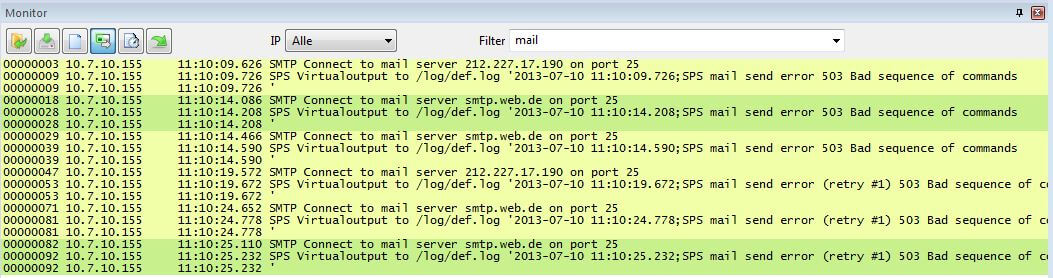
DOTAZ NA WEBOVOU SLUŽBU
![]()
PROBLÉM S WEATHER SERVICE
UBIMET error:
Pravděpodobně jste ještě neaktivovali služby týkající se počasí.
Zde byl nastaven filtr: „ubimet“.
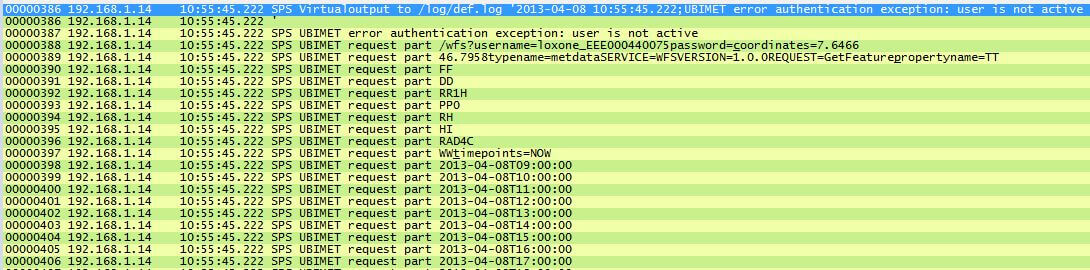
ZÁPIS DO LOGU
SPS Virtualoutput to /log/def.log:
Do souboru def.log byla zapsána událost.
![]()
CHYBA PŘI ZÁPISU NA KARTU SD
SDC Card locked:
SD karta je plná nebo přístup odepřen.
![]()
PŘÍSTUP K ZÁPISU NA KARTU SD
FS Transaction done:
Znamená „File System Transaction“, tj. na kartu SD se něco zapisuje.
Kromě toho je uvedena doba zápisu. Časy uvedené v tomto příkladu jsou dobrým vodítkem pro rychlý zápis.
START SYSTÉMU
Systém se spustí normálně, ale na konci došlo k chybě, která si vyžádala restart systému.
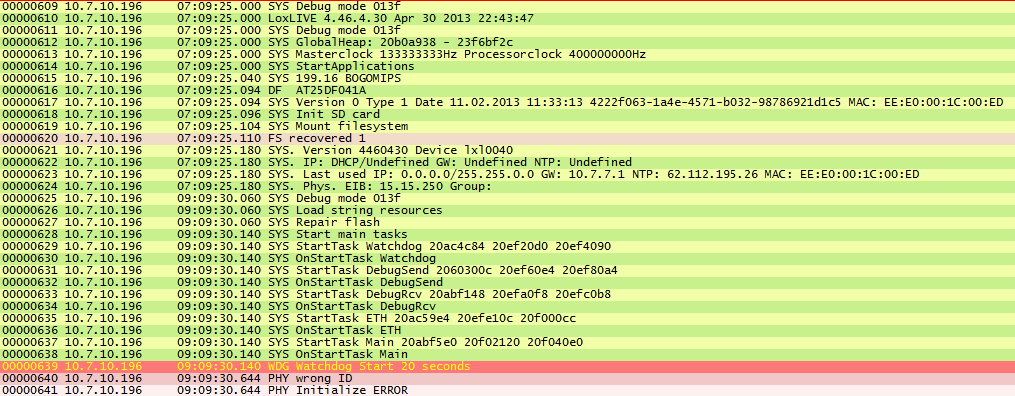
WATCHDOG PROBLÉM
Pokud dojde k chybě systému, spustí se watchdog. Systém má nyní 20 sekund na opravu chyby. Pokud problém přetrvává déle než 20 sekund, provede se restart.
![]()
![]()
Řešení potíží
Nelze přijímat data z monitoru?
Síťové připojení počítače může být nastaveno jako veřejné, což blokuje data monitoru.
Pokud je síťové připojení nastaveno jako domácí nebo pracovní síť, neměly by nastat žádné problémy.
Pokud data stále nejsou přijímána, lze nastavení přihlášení resetovat následujícím příkazem: